아이폰 IMEI 번호 조회 및 확인 방법이 궁금하신가요? 일반적으로 IMEI 번호가 무엇인지 대부분의 경우 알 필요가 없기 때문에 처음 들어보신 분들도 있을 듯 합니다.
아이폰을 비롯한 갤럭시 등 모든 스마트폰에는 15자리의 고유한 숫자로 이루어져 있는 IMEI 번호가 있습니다. IMEI는 International Mobile Equipment Identity의 약자로 해당 스마트폰이 연결되어 있는 통신사 네트워크를 식별하는 번호로도 사용됩니다.

대부분의 경우 이 IMEI 번호를 알아야 하는 상황은 드물지만 통신사를 옮기게 되는 경우 네트워크 식별을 위해 번호를 알아야 합니다.
다른 통신사 사용을 위해 특정 이동통신사에서 사용하고 있던 아이폰을 잠금 해제하는 경우, 잠금 해제 과정을 완료하기 위해서는 아이폰 IMEI 번호를 조회하고 확인해야 하는 절차를 거치게 됩니다.
그럼 아이폰에서 IMEI 번호를 조회하는 방법에는 어떤 것들이 있을까요? 아래의 2가지 경우를 살펴보시고 편한 것으로 선택하시면 될 것이라 생각됩니다.
아이폰 IMEI 조회 및 확인 방법
1. 아이폰 설정 앱 활용하기 (아이폰 언락폰)
먼저 아이폰 내의 설정 앱을 통해서 번호 조회가 가능합니다.
1) 설정 앱으로 들어갑니다.
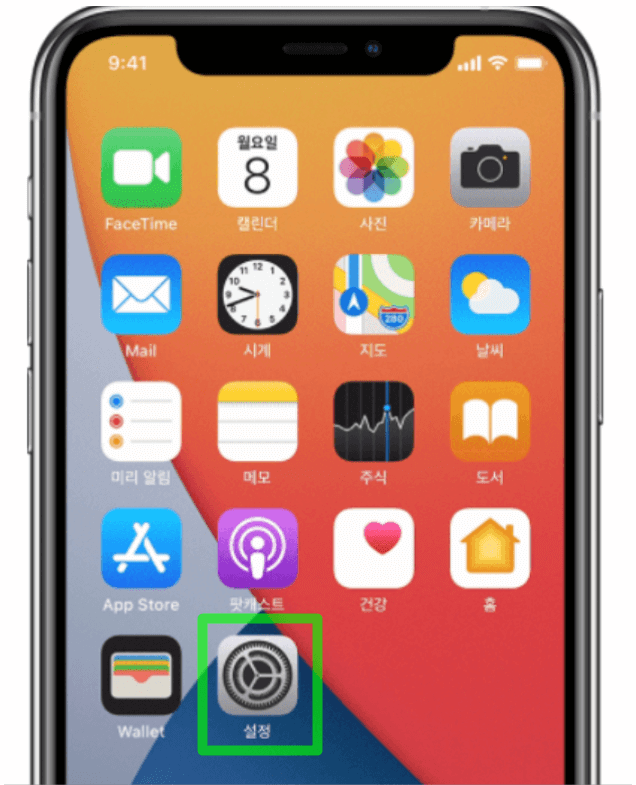
2) 메뉴 중 일반 을 선택하신 후 정보를 탭 합니다.
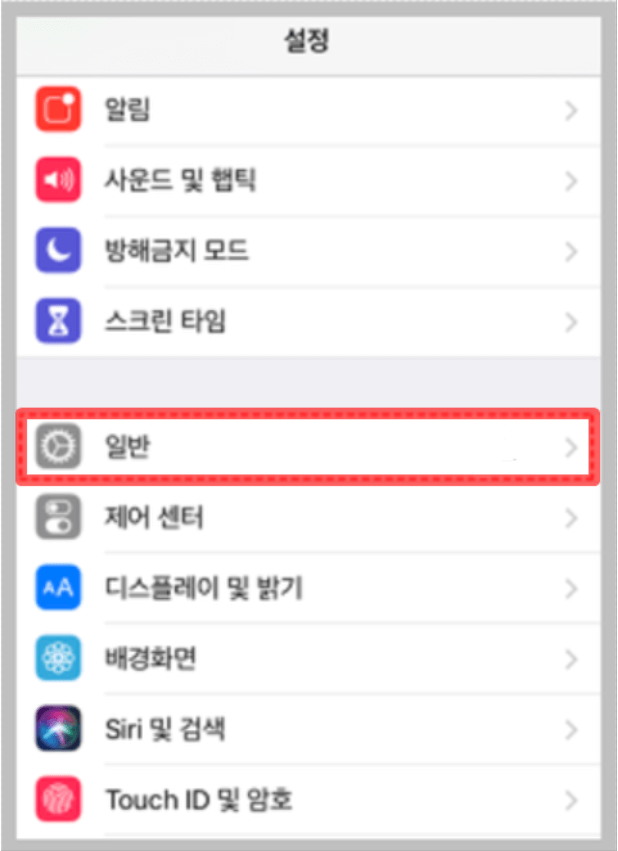
3) 그리고 하단으로 화면으로 내리시면 바로 IMEI 번호를 확인하실 수 있습니다.
4) 번호를 실수 없이 복사하기 위해서는 해당 번호를 잠시 누르시면 복사 버튼이 나타납니다. 복사를 탭 하신 후 바로 다른 앱으로 붙여 넣기를 하실 수 있습니다.
2. 전화 앱 활용 방법
위에서는 설정 앱을 통해서 아이폰 IMEI 번호를 찾았지만 전화 앱을 통해서도 조회가 가능합니다.
먼저 전화 앱으로 들어가신 후 *#06# 을 누르신 후 통화 버튼을 누릅니다.
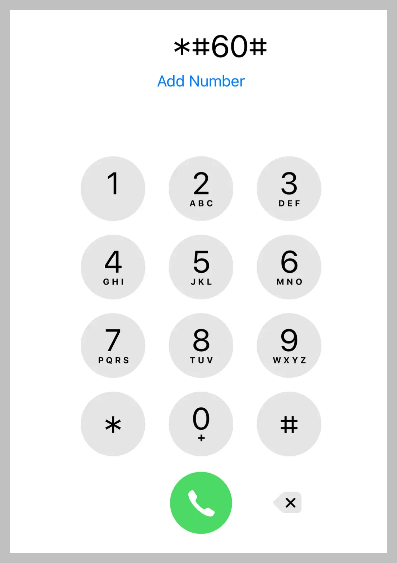
윗 번호를 아이폰의 IMEI 번호를 찾기 위해 설정된 단축 번호로 바로 화면에 해당 아이폰 기기의 IMEI 번호가 나오는 것을 보실 수 있습니다.
번호를 다른 곳에 기록하신 후 하단의 닫기 버튼을 통해 화면을 종료하시면 됩니다.
아이폰 IMEI를 조회하는 일이 그리 흔한 일이 아니지만 번호를 알아야 하는 상황에서 2가지 방법 모두 유용하게 사용될 수 있을 것이라 생각됩니다. 아이폰에 대해 궁금하신 경우 아래의 글도 참고해 보시는 것을 추천 드립니다.
함께 읽으시면 좋은 글
무료 영화 다시보기 다운로드 사이트 TOP 10
아이폰 기종 확인 및 모델 번호 확인 방법


